「MyEPSON」ヘルプ
「MyEPSON」から配信されるメールの配信設定・解除方法
「MyEPSON」では、希望されるお客様を対象に「MyEPSON」サイトや製品に関する最新情報を定期配信メール(「MyEPSON」ニュース)などでお届けしています。「MyEPSON」会員様限定のコンテンツやキャンペーン情報など、お楽しみいただける情報をご紹介しています。
「MyEPSON」からのメールを希望する設定、希望しない設定は、以下の方法でお手続きいただけます。
- (注)「MyEPSON」では、お客様の大切な個人情報をお守りするという、プライバシーポリシーの観点から、「お客様情報」に限らず登録内容の変更は、お客様ご自身に行っていただくよう、お勧めしています。
- (注)「希望しない」を選択の場合も、販売活動とは関係のない商品リコール等の重要なお知らせに限ってご登録いただいております Eメールアドレスにお知らせすることがあります。
- (注)「希望しない」に設定を変更した場合でも、手続きの都合上、しばらくの間メールの配信が行われる場合があります。
- 1「MyEPSON」のログインページにアクセスします。
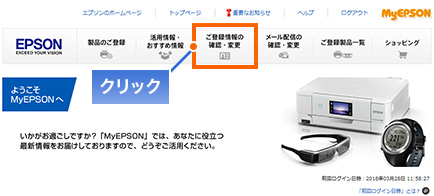
- (注)パスワード入力画面が出た場合はパスワードを入力し、「次ページへ進む」をクリックします。
以下は、ご利用の環境ごとに参照をお願いいたします。
パソコンをご利用の場合
- 2「お客様情報の追加・変更」をクリックします。
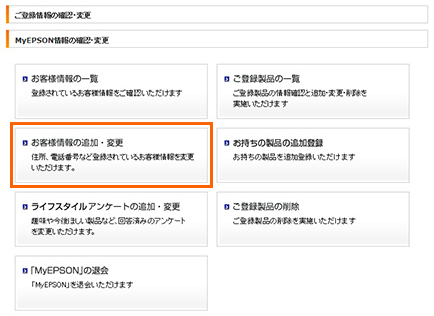
- 3「お客様情報の追加・変更」の画面が表示されます。
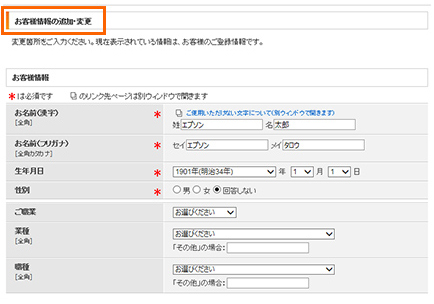
- 4ページ下部の「情報希望」にて、「メール」の情報希望区分を変更し、「次ページへ進む」をクリックします。
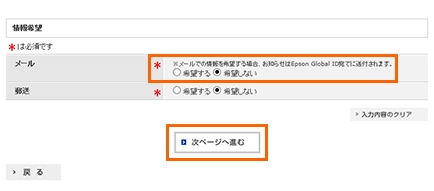
- 5ライフスタイルアンケートのページが表示されます。ご入力後、画面下部の「確認画面へ進む」をクリックします。
- (注)ライフスタイルアンケートは任意回答項目です。回答を希望しない場合には未回答にて、「確認画面へ進む」をクリックすることができます。
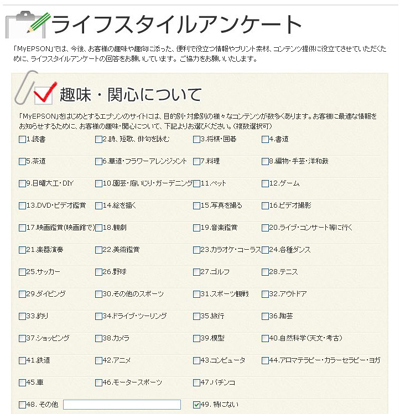
- 6「お客様情報の追加・変更の確認」画面が表示されます。
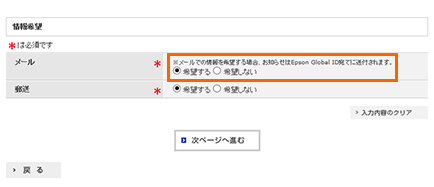
- (注)誤りがあったときは、「情報希望」項目の下にある「「お客様情報」を修正する」をクリックすると、手順 3. の画面に戻ることができます。
- 7内容に問題がなければ、「この内容で登録する」をクリックします。
- 8「お客様情報の追加・変更の完了」の画面が表示されます。
設定変更が完了しました。